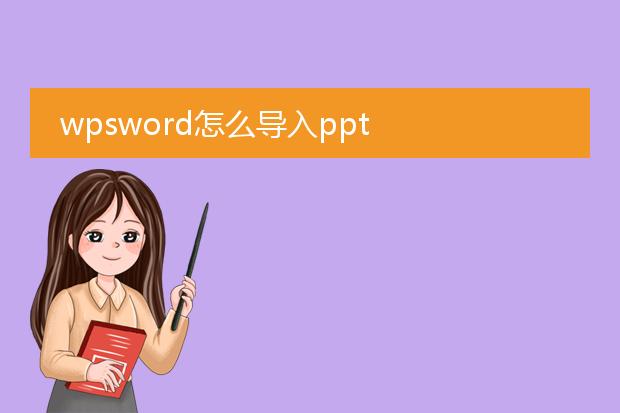2025-01-28 23:18:32

《wps word导入
pdf文件内容的方法》
在wps word中导入pdf文件内容是可行的。首先,打开wps word软件。然后,点击“特色功能”选项卡,找到“
pdf转word”功能。在这里,可以直接将pdf文件拖入转换区域,或者点击“选择文件”按钮来选取需要导入内容的pdf文件。
转换完成后,pdf中的文字内容将出现在word文档中。不过需要注意的是,由于pdf文件的格式复杂程度不同,转换后的内容可能需要进行一些格式调整。但总体而言,这一功能为需要在word中编辑pdf内容的用户提供了很大的便利,节省了重新录入内容的时间。
wps如何导入word

《wps导入word文件的方法》
在日常办公中,有时需要将word文件导入wps进行编辑等操作。操作十分简单,首先打开wps软件,点击wps文字图标进入文字编辑界面。然后在菜单栏中找到“文件”选项,点击后选择“打开”。在弹出的文件浏览器中,将文件类型设置为“所有文件”或者直接找到“doc”“docx”类型的word文件。选中要导入的word文件,点击“打开”按钮,wps就会自动导入该word文件,之后就可以像在wps中创建的文档一样进行编辑、保存等操作了,这一过程非常便捷高效,方便用户整合不同来源的文档资源。
wpsoffice怎么导入文件

《wpsoffice导入文件的方法》
wpsoffice支持多种方式导入文件。如果是导入本地文档,打开wpsoffice软件后,在相应的组件(如文字、表格或演示)中,找到“打开”选项。点击后,在弹出的文件浏览器中,导航到文件所在的文件夹,选中要导入的文件,如.docx、.xlsx或.pptx等格式,然后点击“打开”即可。
对于云文档的导入,若有登录账号且开启云服务,在软件界面中找到云文档相关入口。有些情况还可以直接从其他应用分享文件到wpsoffice,wpsoffice会自动识别并导入内容进行编辑,操作方便快捷,满足用户不同的文件导入需求。
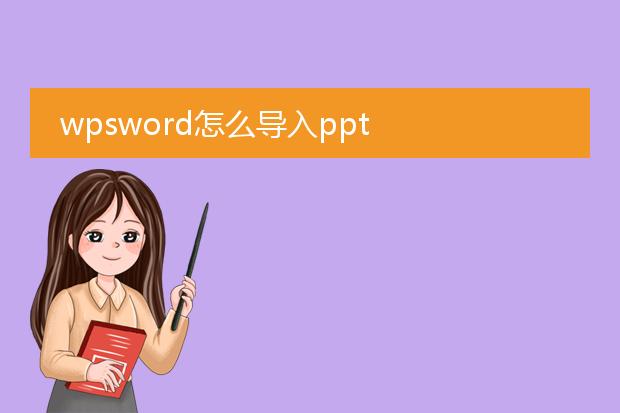
《wps word导入ppt的方法》
在wps中,将word内容导入ppt有便捷的方式。首先,打开wps演示(ppt)软件,点击“新建幻灯片”旁的下拉箭头,选择“从大纲导入”。然后找到需要导入的word文档,这里要注意,word文档需设置好标题样式等层级结构,因为ppt会根据这些层级来创建幻灯片页面,标题对应幻灯片标题,正文对应内容板块。点击确定后,word中的内容就会按相应规则导入到ppt中。通过这种方式,可以快速将word中的文本内容转换为ppt的框架结构,之后再对ppt进行主题设计、内容调整等操作,大大提高制作效率。